Configurer et déployer des modèles de stratégie de groupe Administration istratives pour dev Tunnels
Les Administration istrateurs informatiques des organisations peuvent vouloir contrôler certains aspects de Dev Tunnels afin d’assurer la cohérence ou la conformité au sein de leur organisation. Un moyen simple d’accomplir ce niveau de contrôle consiste à configurer, puis à déployer des paramètres de stratégie de groupe sur les ordinateurs clients. Les tunnels de développement dans Visual Studio, le transfert de port intégré à Visual Studio Code, l’extension Visual Studio Code Remote - Tunnels et devtunnel les stratégies CLI sont consolidées dans les fichiers de modèle de Administration istrator (ADMX/ADML) pour les tunnels de développement.
Dans ce guide de démarrage rapide, vous allez apprendre à configurer et déployer des paramètres de stratégie de groupe Dev Tunnels au sein de votre organisation.
Prérequis
- Windows Server 2016, Windows Server 2019, Windows Server 2022, Windows 8.1, Windows 10, Windows 11
- Active Directory
- Accès à l’éditeur de stratégie de groupe local
Remarque
Les stratégies sont applicables uniquement sur les ordinateurs Windows.
Stratégies prises en charge
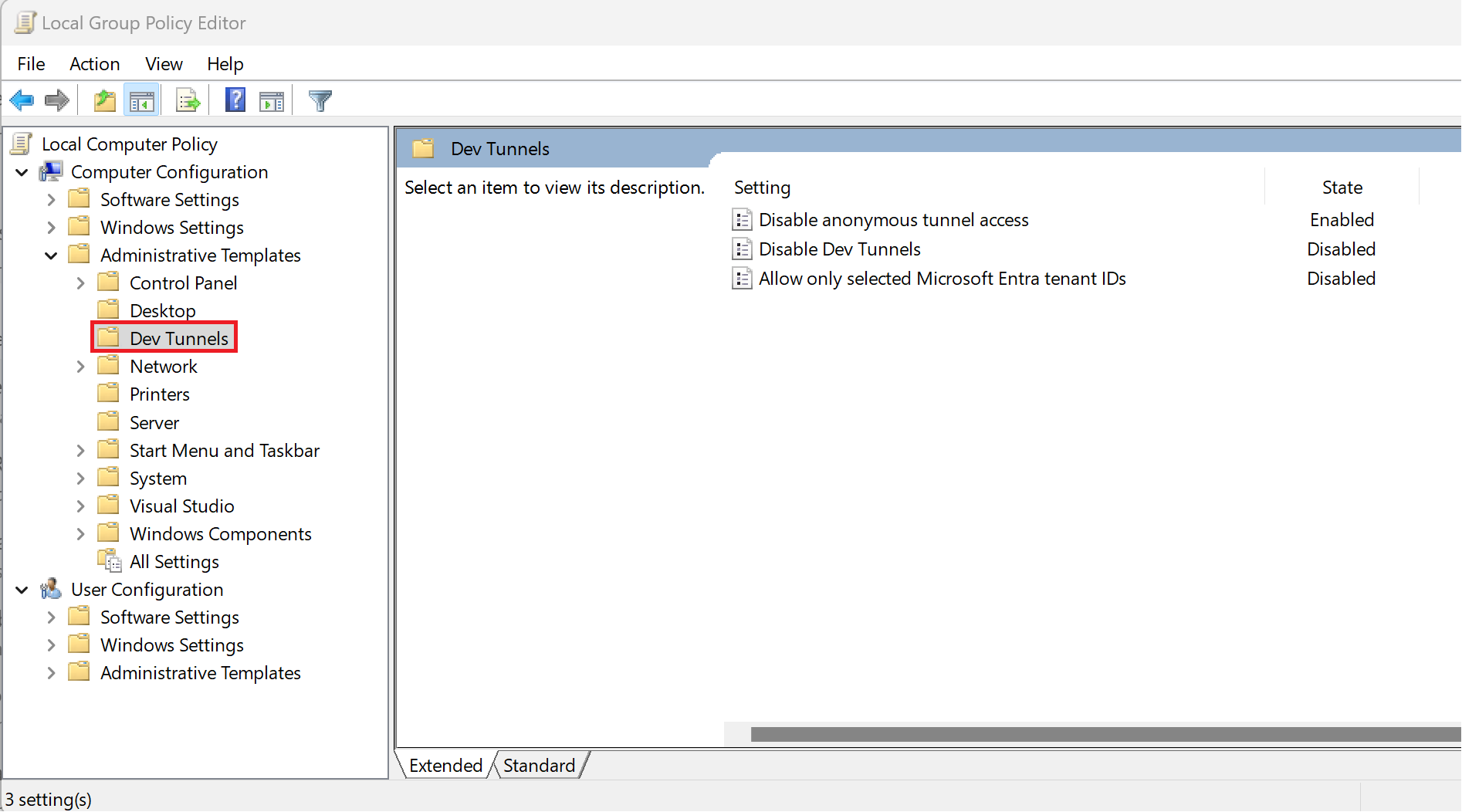
- Désactiver l’accès au tunnel anonyme : interdire l’accès au tunnel anonyme. L’activation de cette stratégie applique aux utilisateurs la sélection d’un accès privé ou d’une organisation pour l’accès au tunnel. Cela signifie que les utilisateurs ne peuvent pas se connecter à un tunnel existant avec un contrôle d’accès anonyme, héberger un tunnel existant avec un contrôle d’accès anonyme ou ajouter un accès anonyme à des tunnels existants ou nouveaux.
- Désactiver Dev Tunnels : interdire aux utilisateurs d’utiliser le service Dev Tunnels. Toutes les commandes, à quelques exceptions près, doivent être refusées lors de l’activation de cette stratégie. Exceptions : unset, echo, ping et utilisateur.
- Autoriser uniquement les ID de locataire Microsoft Entra sélectionnés : les utilisateurs doivent s’authentifier dans la liste de locataires donnée pour accéder à Dev Tunnels. Lors de l’activation de cette stratégie, plusieurs ID de locataire peuvent être ajoutés à l’aide d’un point-virgule ou d’une virgule pour séparer chacun d’eux. Toutes les commandes, à quelques exceptions près, doivent être refusées lorsque cette stratégie est activée et que l’ID de locataire de l’utilisateur n’est pas dans la liste des ID de locataire autorisés. Exceptions : unset, echo, ping et utilisateur. Suivez les étapes décrites dans cet article pour rechercher votre ID de locataire Microsoft Entra.
Configurer des stratégies avec l’éditeur de stratégie de groupe local
Télécharger les fichiers de modèle Administration istrator
- Accédez au Centre de téléchargement Microsoft et téléchargez les fichiers de modèle de Administration istrator (ADMX/ADML) pour les tunnels de développement.
- Accédez au
C:\Windows\PolicyDefinitionsdossier et ajoutez leTunnelsPolicies.admxfichier. - Accédez au
C:\Windows\PolicyDefinitions\en-USdossier et ajoutez leTunnelsPolicies.admlfichier.
Appliquer les stratégies à l’aide de l’éditeur de stratégie de groupe local
- Ouvrez l’invite de commandes et exécutez
gpupdate /forcepour vous assurer que les fichiers de stratégie sont configurés. - Ouvrez l’Éditeur de stratégie de groupe local Windows.
- Accédez à Configuration > ordinateur Administration istrative Templates > Dev Tunnels.
- Appliquez les modifications de stratégie souhaitées.
Nous contacter
Si vous avez des commentaires, des demandes de fonctionnalités, des questions ou si vous rencontrez un problème inattendu lors de l’utilisation de l’interface devtunnel CLI, contactez-nous. Nous attendons votre avis !
Les problèmes GitHub sont un excellent moyen de nous connecter. Vous pouvez ouvrir un nouveau problème ou voter à l’aide d’une 👍 réaction à :
- Demander une fonctionnalité
- Envoyer un bogue
- Fournir des commentaires
Si vous êtes une entreprise qui cherche à adopter des tunnels de développement dans votre organisation avec des questions spécifiques sur la sécurité, la gestion d’entreprise ou le support technique, envoyez-nous un e-mail à l’adresse tunnelsfeedback@microsoft.com.